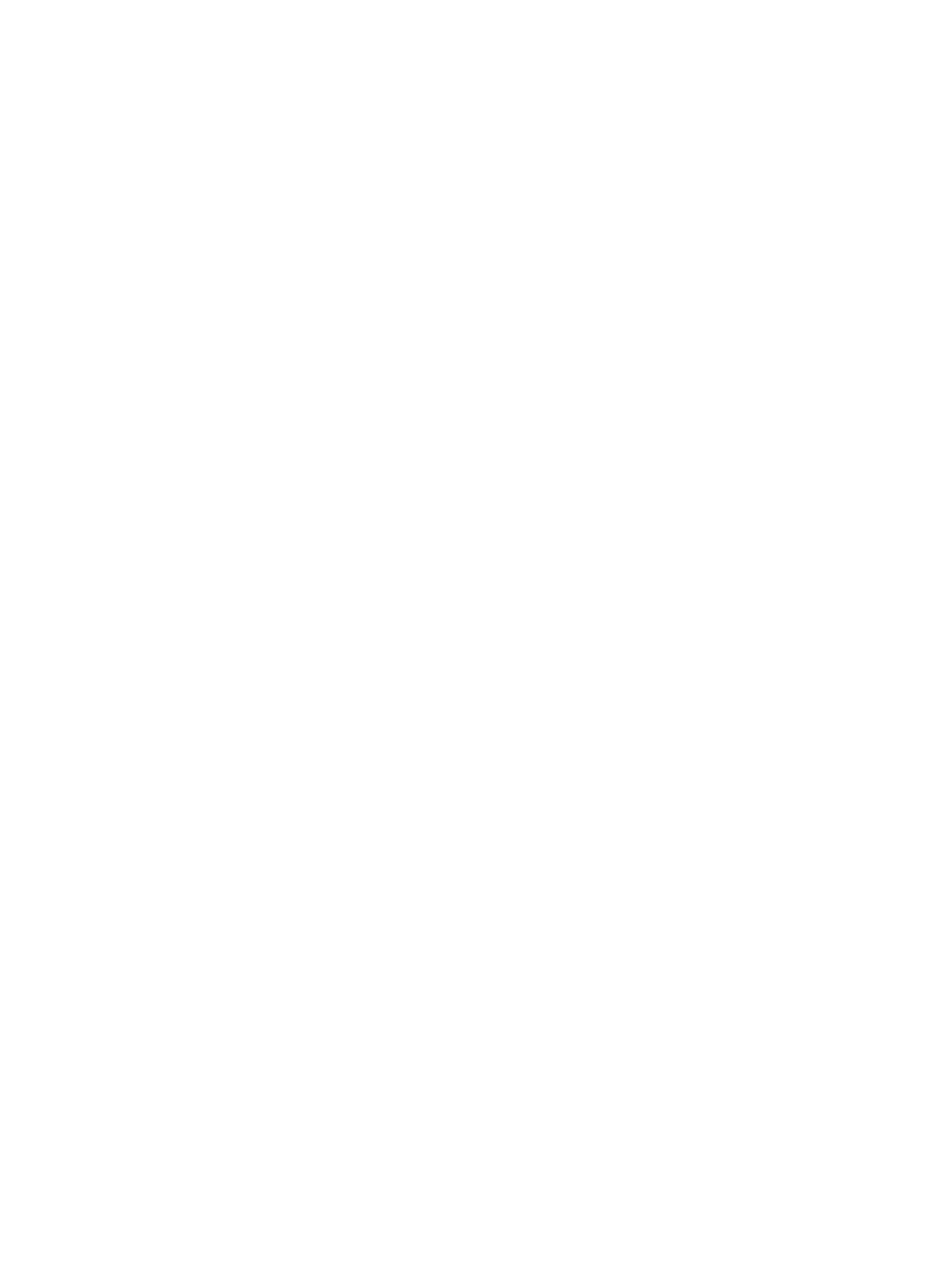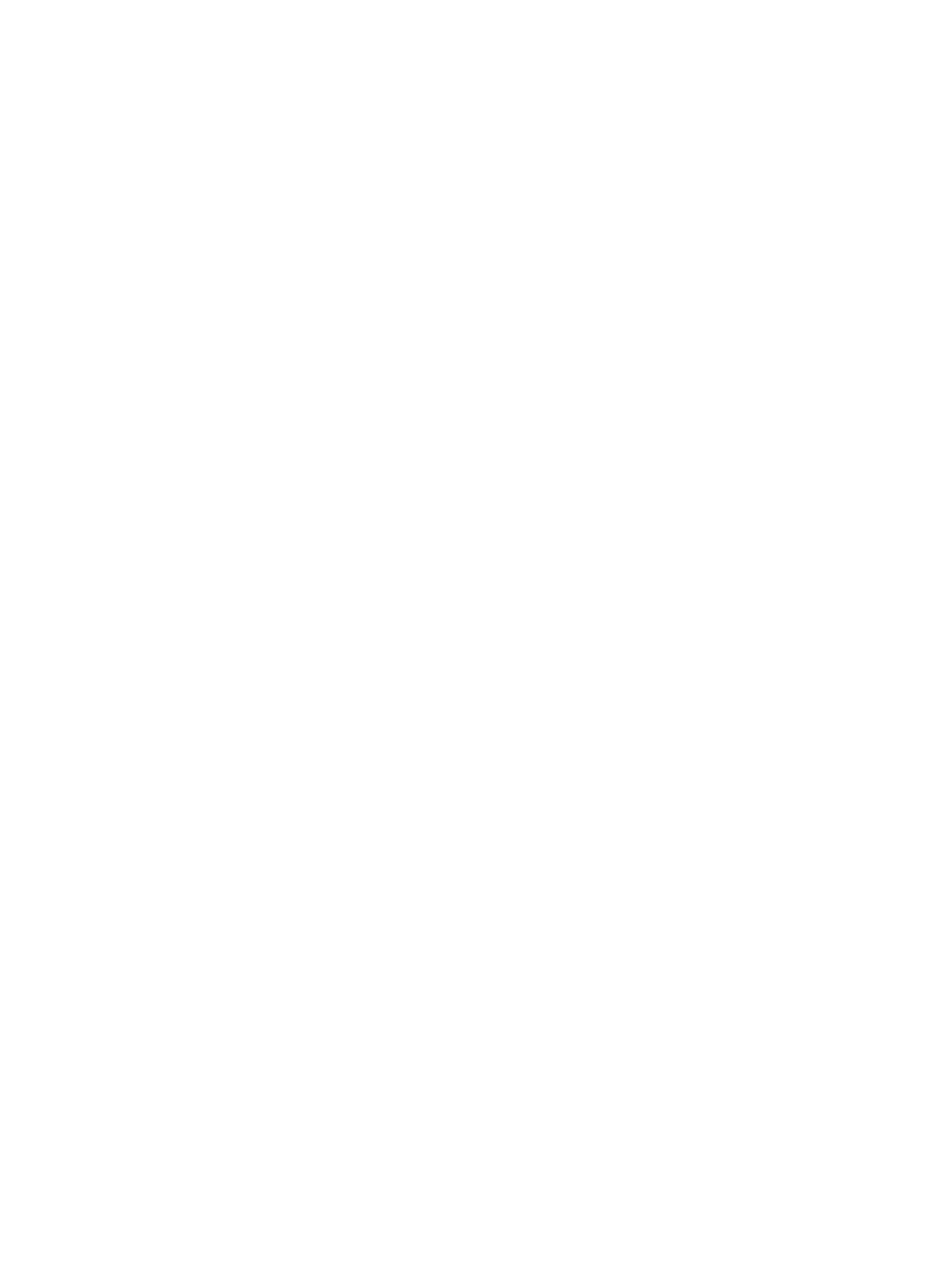
電源コネクタポートの取り付け.......................................................................................................... 22
システム基板の取り外し..................................................................................................................... 22
システム基板の取り付け..................................................................................................................... 23
ヒートシンクの取り外し..................................................................................................................... 23
ヒートシンクの取り付け..................................................................................................................... 24
ディスプレイアセンブリの取り外し...................................................................................................24
ディスプレイアセンブリの取り付け................................................................................................... 25
ディスプレイベゼルの取り外し.......................................................................................................... 25
ディスプレイベゼルの取り付け.......................................................................................................... 26
カメラの取り外し................................................................................................................................ 27
カメラの取り付け................................................................................................................................ 27
ディスプレイパネルの取り外し.......................................................................................................... 28
ディスプレイパネルの取り付け.......................................................................................................... 29
3 セットアップユーティリティ.............................................................................30
Boot Sequence....................................................................................................................................30
ナビゲーションキー............................................................................................................................ 30
セットアップユーティリティの概要................................................................................................... 31
セットアップユーティリティへのアクセス.........................................................................................31
一般的な画面オプション......................................................................................................................31
システム設定画面のオプション.......................................................................................................... 32
ビデオ画面オプション.........................................................................................................................34
セキュリティ画面オプション..............................................................................................................34
安全起動画面のオプション..................................................................................................................36
パフォーマンス画面のオプション.......................................................................................................37
電力管理画面のオプション..................................................................................................................38
POST 動作画面のオプション...............................................................................................................39
仮想化サポート画面のオプション...................................................................................................... 40
ワイヤレス画面オプション................................................................................................................. 40
メンテナンス画面のオプション...........................................................................................................41
システムログ画面のオプション...........................................................................................................41
BIOS のアップデート ..........................................................................................................................41
システムパスワードおよびセットアップパスワード......................................................................... 42
システムパスワードおよびセットアップパスワードの割り当て................................................. 42
既存のシステムパスワードおよび / またはセットアップパスワードの削除または変更............. 43
4 診断....................................................................................................................... 44
ePSA(強化された起動前システムアセスメント)診断.....................................................................44
デバイスステータスライト..................................................................................................................45
バッテリーステータスライト..............................................................................................................45
5 技術仕様................................................................................................................46
4